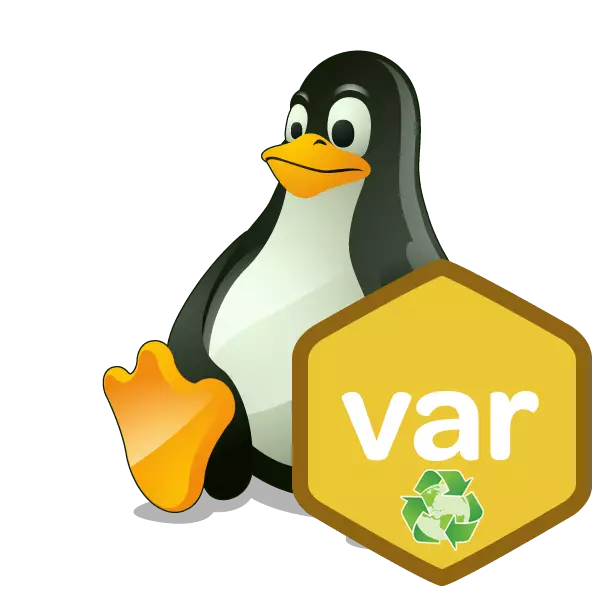
משתני הסביבה במערכות ההפעלה לינוקס הקרנל נקראים למשתנים המכילים מידע טקסט המשמש תוכניות אחרות במהלך ההשקה. בדרך כלל, הם כוללים פרמטרים כלליים של מערכת גרפיקה ופיקוח, נתונים על הגדרות משתמש, מיקום של קבצים מסוימים ועוד. הערכים של משתנים כאלה מסומנים, למשל, מספרים, סמלים, דרכים לספריות או לקבצים. בזכות זה, יישומים רבים במהירות לקבל גישה להגדרות ספציפיות, כמו גם את היכולת לשנות או ליצור אפשרויות חדשות עבור המשתמש.
עבודה עם משתני סביבה בלינוקס
כחלק ממאמר זה, ברצוננו להשפיע על המידע הבסיסי והכי שימושי, המתייחס למשתני הסביבה. בנוסף, אנו נדחין דרכים להציג אותם, לשנות, ליצור ולמחוק. היכרות עם האפשרויות העיקריות תסייע למשתמשים טירונים לנווט בניהול של כלים דומים להתמודד עם הערך שלהם בהפצות ההפצה. לפני תחילת הניתוח של הפרמטרים החשובים ביותר, אני רוצה לספר על חלוקת אותם לשיעורים. קיבוץ כזה מוגדר כדלקמן:- משתני מערכת. אפשרויות אלה נטענות באופן מיידי בתחילת מערכת ההפעלה, המאוחסנות בקובצי תצורה מסוימים (זה יהיה עליהם להלן), וכן זמין עבור כל המשתמשים ואת כל מערכת ההפעלה כולה. בדרך כלל פרמטרים כאלה נחשבים החשובים והתעפויים ביותר במהלך תחילת מגוון רחב של יישומים.
- משתנים מותאמים אישית. לכל משתמש יש ספריית בית משלה, שבה כל האובייקטים החשובים מאוחסנים, משתנים המשתמש שלהם קבצי תצורה כוללים. משמו כבר ברור כי הם מוחלים תחת משתמש מסוים בכל פעם כאשר הוא מורשה באמצעות "מסוף" המקומי. הם פועלים כאשר מחוברים מרחוק.
- משתנים מקומיים. ישנם פרמטרים המשמשים רק באותה מושב. כאשר הוא הושלם, הם יהיו מוסרים לנצח וכל צריך להיות נוצר באופן ידני עבור התחלה מחדש. הם לא נשמרים בקבצים בודדים, והם נוצרים, נערכים ומוחקים באמצעות פקודות קונסולת המתאימות.
קבצי תצורה עבור משתני מערכת מותאמים אישית
כפי שאתה כבר יודע מהתיאור לעיל, שניים מתוך שלושת השיעורים של משתני לינוקס מאוחסנים בקבצים נפרדים שבהם תצורות כלליות ופרמטרים נוספים נאספים. כל אובייקט כזה נטען רק בתנאים מתאימים ומשמש למטרות שונות. בנפרד, אני רוצה להקצות פריטים כאלה:
- / Etc / פרופיל הוא אחד קבצי המערכת. זמין עבור כל המשתמשים ואת המערכת כולה, אפילו עם כניסה מרחוק. ההגבלה היחידה עבורו - הפרמטרים אינם מתקבלים בעת פתיחת "מסוף" תקן, כלומר, במיקום זה, לא יעבוד ערכים מתצורה זו.
- / וכו '/ סביבה - אנלוגי רחב יותר של התצורה הקודמת. הוא פועל ברמת המערכת, יש אותן אפשרויות כמו הקובץ הקודם, אבל עכשיו ללא כל הגבלות אפילו עם חיבור מרחוק.
- /Etc/bash.bashrc - הקובץ רק לשימוש מקומי, בפגישה מרוחקת או בחיבור באמצעות האינטרנט זה לא יפעל. המבוצעת עבור כל משתמש בנפרד בעת יצירת מפגש מסוף חדש.
- .Bashrcs למשתמש מסוים, מאוחסן במדריך הבית שלה פועל בכל פעם הטרמינל הוא חדש.
- .Bash_profile הוא זהה .bashrc, רק עבור אינטראקציה מרוחקת, למשל, בעת שימוש SSH.
רשימה של מערכת בסיסית ומשתני סביבה מותאמים אישית
בזכות ההוראות הנ"ל, עכשיו אתה יודע איך לקבוע במהירות את כל הפרמטרים הנוכחיים ואת הערכים שלהם. זה נשאר רק כדי להתמודד עם הראשי. שימו לב לפריטים כאלה:- דה. שם מלא - סביבת שולחן העבודה. מכיל את שם הסביבה הנוכחית של שולחן העבודה. במערכות הפעלה, פגזים גרפיים שונים משמשים ליבה לינוקס, ולכן היישומים חשובים להבנה מה כעת פעיל. זה עוזר למשתנה דה. דוגמה לערכים - גנום, מנטה, KDE וכן הלאה.
- נתיב - מגדיר רשימה של ספריות שבהן החיפוש אחר קבצי הפעלה שונים. לדוגמה, בפעולה של אחת הפקודות לחיפוש ולגשת לאובייקטים, הן מתייחסות לתיקיות אלה כדי לחפש במהירות ולשלוח קבצי הפעלה עם טיעונים שצוינו.
- Shell - שומר על האפשרות של פגז הפקודה הפעיל. פגזים כאלה מאפשרים למשתמש לרשום באופן עצמאי סקריפטים מסוימים ולהפעיל תהליכים שונים באמצעות תחביר. Bash נחשב הקליפה הפופולרית ביותר. רשימה של פקודות נפוצות אחרות על היכרות ניתן למצוא במאמר אחר בקישור הבא.
כזה לא יסודו כל פרמטרים מקומיים בכמות בלתי מוגבלת, חשוב לזכור רק על התכונות העיקריות של הפעולה שלהם.
הוספת ומחק משתנים מותאמים אישית
עברנו לשיעורי המחלקה המאוחסנים בקובצי תצורה, וממנו מחמם את העובדה שאתה צריך לערוך את הקבצים עצמם. זה נעשה באמצעות כל עורך טקסט רגיל.
- פתח את תצורת המשתמש באמצעות Sudo Gedit. בראש. אנו מציעים להשתמש בעורך גרפי עם עיצוב תחביר, למשל, Gedit. עם זאת, אתה יכול לציין כל האחרים, למשל, vi או nano.
- אל תשכח כי בעת הפעלת הפקודה מטעם Superuser, יהיה עליך להזין סיסמה.
- בסוף הקובץ, הוסף את מחרוזת הייצוא = ערך. מספר הפרמטרים האלה אינו מוגבל לשום דבר. בנוסף, ניתן לשנות את הערך של המשתנים כבר נוכחים.
- לאחר ביצוע שינויים, שמור אותם וסגור את הקובץ.
- עדכון התצורה יתרחש לאחר שהקובץ מתחיל, והוא נעשה באמצעות מקור .Bashrc.
- אתה יכול לבדוק את הפעילות של המשתנה באמצעות אותו ECHO $ אפשרות Var.
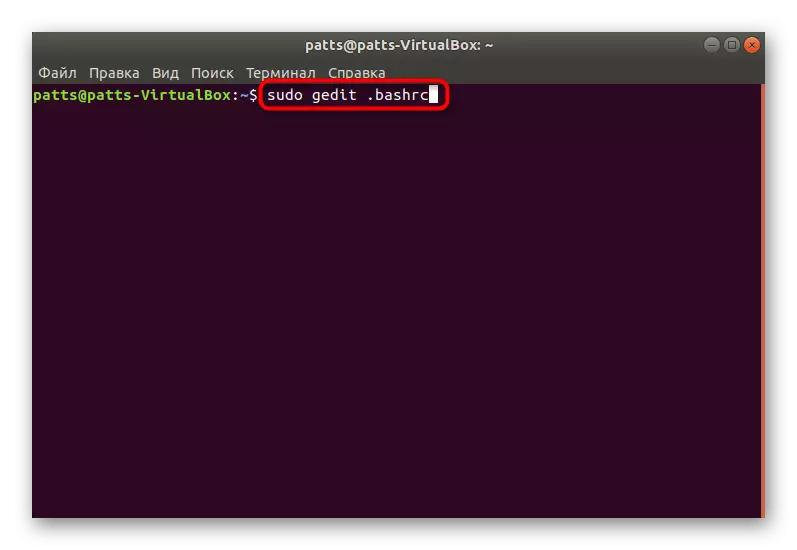


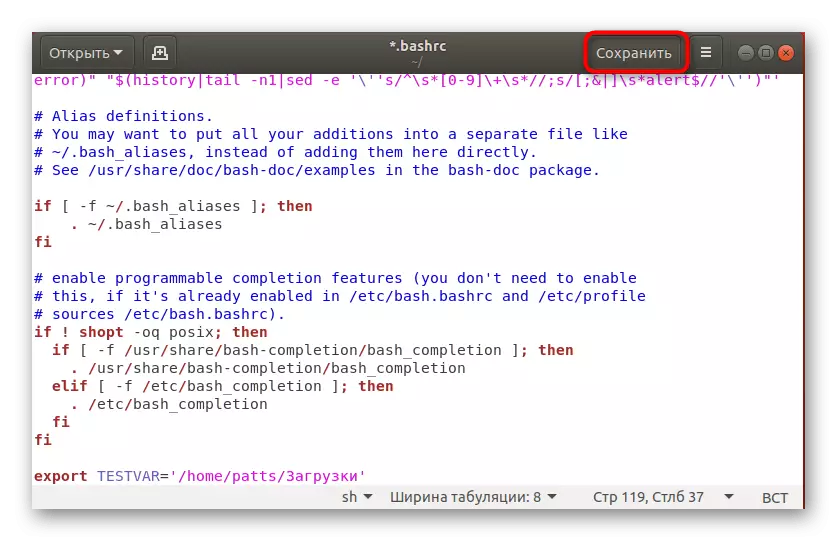

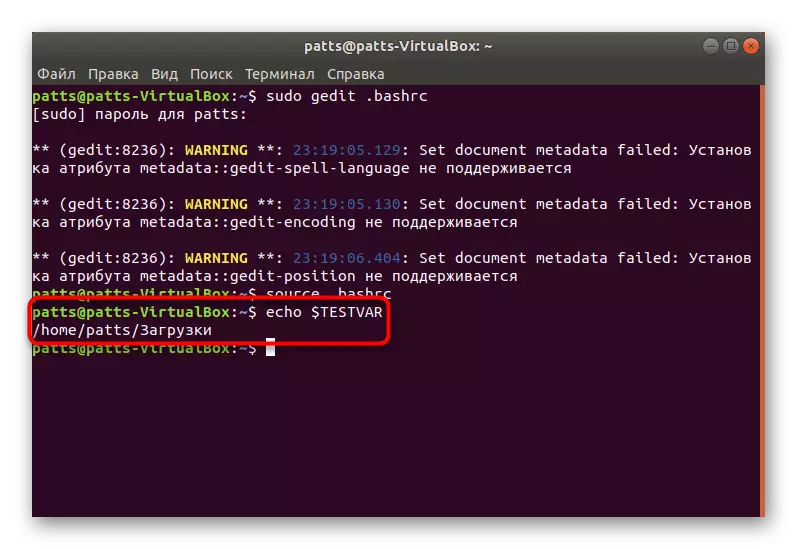
אם אתה לא מכיר את התיאור של סוג זה של משתנים לפני ביצוע שינויים, הקפד לקרוא את המידע בתחילת המאמר. זה יסייע למנוע שגיאות נוספות עם הפעולה של הפרמטרים שהוזנו שיש מגבלות שלהם. באשר להסרת פרמטרים, היא מתרחשת גם באמצעות קובץ התצורה. זה מספיק כדי להסיר לחלוטין את המחרוזת או להגיב על זה על ידי הוספת בתחילת השלט #.
יצירת והסרת משתני סביבה מערכתית
זה נשאר רק כדי להשפיע על המעמד השלישי של משתנים - מערכתית. עריכה לעשות זאת תהיה הקובץ / וכו '/ פרופיל, אשר נשאר פעיל גם עם חיבור מרחוק, למשל, באמצעות מנהל SSH ידוע. פתיחת רכיב התצורה מתבצעת בערך באותה דרך כמו בגירסה הקודמת:
- ב קונסולה, הזן sudo gedit / etc / פרופיל.
- בצע את כל השינויים הדרושים ושמור אותם על ידי לחיצה על הלחצן המתאים.
- הפעל מחדש את האובייקט באמצעות מקור / וכו '/ פרופיל.
- בסוף, לבדוק את הביצועים באמצעות הד $ var.

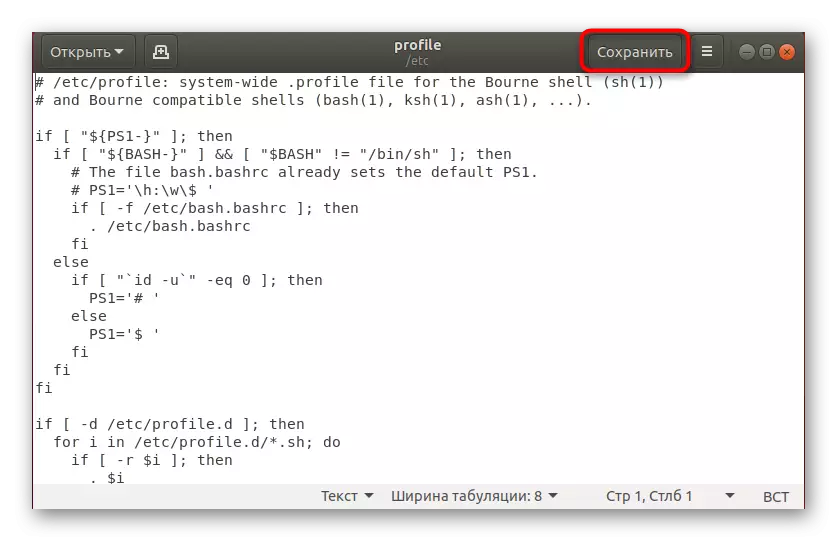

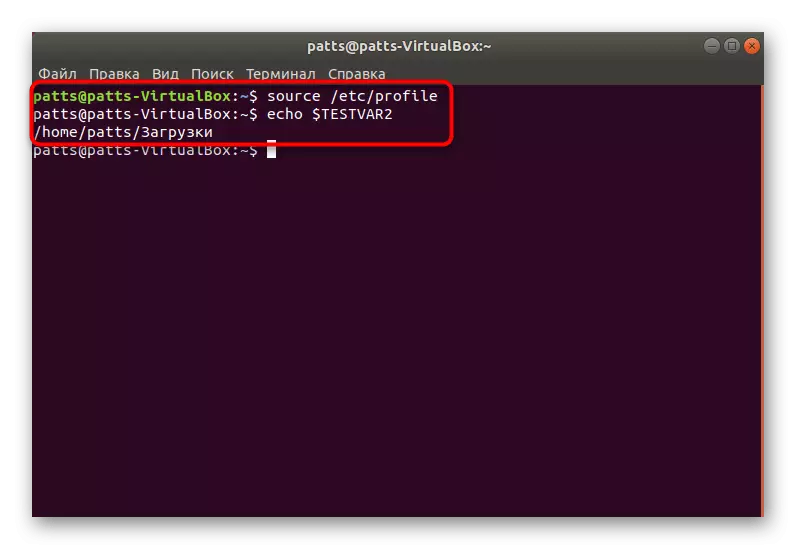
שינויים בקובץ יישמרו גם לאחר אתחול מחדש של הפגישה, וכל משתמש ויישום יוכלו לגשת לנתונים חדשים ללא בעיות.
גם אם המידע המוצג היום נראה לך קשה מאוד, אנו ממליצים מאוד להבין אותו ולהבין הרבה היבטים ככל האפשר. החלת מערכת ההפעלה של כלים כאלה תסייע להימנע מצטברות קבצי הגדרות נוספות עבור כל יישום, שכן הם יהיו כולם לגשת למשתנים. זה גם מספק הגנה על כל הפרמטרים ואת הקבצה אותם באותו מיקום. אם אתה מעוניין במשתנים ספציפיים בשימוש במקצת, עיין בתיעוד הפצה של לינוקס.
